【方案 设置Win8本地IP地址的完美方案】说起设置本地的IP地址, 很多的用户都还不知道该如何设置, 也觉得设置那个好像没什么用 。 其实不然我们可以通过设置IP地址来解决IP地址冲突、局域网、打印机共享以及网络连接受限制的问题 。 那么如果使用的系统是Win8, 又该如何来设置呢?
1、首先进入Win8桌面, 然后在右下角语言栏中, 找到网络图标, 然后在网络图标上右键鼠标, 选择“打开网络和共享中心”;
2、之后我们即可进入Win8网络和共享中心界面, 然后我们选择左侧的“更改适配器设置”;

文章插图
3、进入更高网络适配器设置后, 进入的是“网络连接”设置界面, 这里我们找到自己电脑的“本地网络连接”, 然后在其上右键鼠标, 选择“属性”;
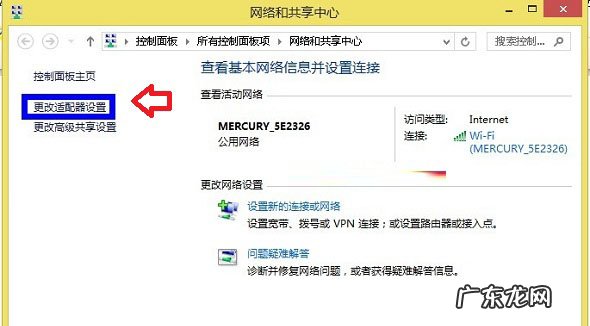
文章插图
4、接下来我们进入的是本地连接的属性设置, 我们在在网卡窗口中的“网络”选项卡中找到“TCP/IPv4”这个选项, 然后点击右下方的“属性”按钮;
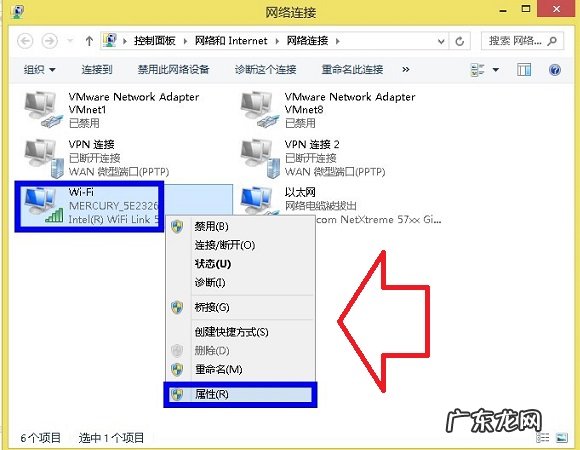
文章插图
5、可以看到本地IP地址设置界面了, 选择“使用下面的IP地址”, 然后在DNS地址里边也需要填写DNS地址;

文章插图
以上的5个步骤我们需要根据自己的路由器情况来设置IP地址哦, 为自己的网络设置IP地址, 虽然只是小小的一个步骤, 但却能为我们解决很多的麻烦事, 何乐而不为呢?
特别声明:本站内容均来自网友提供或互联网,仅供参考,请勿用于商业和其他非法用途。如果侵犯了您的权益请与我们联系,我们将在24小时内删除。
